Hver gang vi forsker på noe på nettet, vilagre den relaterte informasjonen for senere bruk. Det vi vanligvis gjør er å kopiere teksten, åpne en tom notisblokkfil, lime inn teksten der og lagre den. Hvis du prøver å lagre informasjon fra forskjellige kilder, vil ikke bare lagring av dem i én fil forvirre deg, men også gjøre det vanskelig å organisere informasjonen. For å unngå forvirring er det du kan gjøre å lagre den kopierte kodebiten i en annen tekstfil og gi nytt navn til hver fil deretter, men det kan kaste bort mye av din dyrebare tiden. Tekstbaserte data er ikke det eneste man trenger å forske på mens man gjør et prosjekt. I dag har vi en søknad til deg som heter PasteAsFile, som lar deg lime inn hvilken som helst tekst eller bilde relatertelement fra Windows Clipboard direkte i en fil. Du trenger ikke å lage en tom fil av noe slag før du limer inn innholdet i utklippstavlen. Med PasteAsFile trenger du ikke lenger å åpne filen for å lime inn ønsket element. Bare kopier elementet (tekst / bilde) til Windows utklippstavle, høyreklikk på filen du vil sette inn det kopierte fragmentet i, og klikk deretter Lim inn som fil.
Etter installasjon integreres applikasjoneni Windows Explorer-kontekstmenyen, og lar deg lime inn tekst og bilder direkte i filer uten å måtte åpne dem manuelt. De støttede formatene for tekstfiler inkluderer TXT, RTF, DOC, HTML, PHP og mange andre formater som omhandler tekst, mens de støttede bildefilformatene er JPG, PNG, BMP, GIF, TIF, TGA og PCX. Som standard er TXT-format valgt for tekstfiler, og PNG er valgt for å lagre bilder. Du kan angi hvilket som helst annet format du ønsker i det gitte feltet. Dette eliminerer behovet for å endre formatet på filen etter at du har lagret den. Filen opprettes på samme sted som du får tilgang til hurtigmenyen. Hvis du for eksempel høyreklikker på skrivebordet og velger PasteAsFile, blir skrivebordet valgt som standardkatalog for den filen.
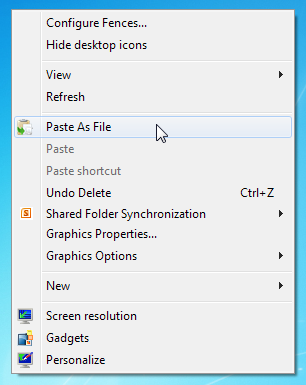
Ved klikk dukker det opp en dialogboks som lar deg endre filnavnet og filtypen. Du kan også velge et annet sted for filen ved å klikke på Velg lokasjonsfil.
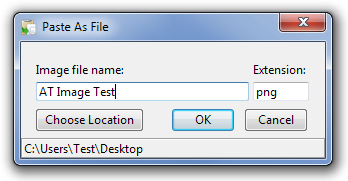
PasteAsFile fungerer både på 32-bit og 64-bit versjoner av Windows XP, Windows Vista, Windows 7 og Windows 8. Testing ble utført i Windows 7 64-bit utgave.
Last ned PasteAsFile













kommentarer